如何在 2023 年使用最推荐的解决方案擦除 iPhone
 更新于 黄 / 20年2022月09日50:XNUMX
更新于 黄 / 20年2022月09日50:XNUMX大家好。 我有一些问题,如果我抹掉旧 iPhone 会影响我的新 iPhone 吗? 如果没有,如何擦除 iPhone 以进行折价? 谢谢!
如今,人们总是因为设备出现问题而更换手机,他们想要更新的型号,以旧换新等等。 问题来了,如何彻底永久地擦除 iPhone 以防止数据泄露?
要知道,一些数据恢复工具可以帮助用户直接从设备中恢复已删除的数据,您应该确保您的数据在此之后无法恢复。
这篇文章将向您展示经过验证的强大解决方案来擦除 iPhone。
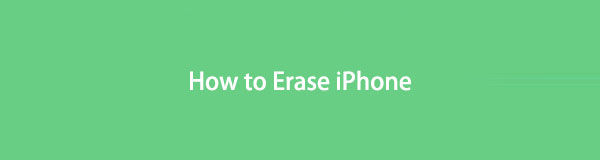

指南清单
第 1 部分。 如何使用适用于 iOS 的 FoneEraser 从计算机中擦除 iPhone
您应该尝试的第一个选项是 适用于iOS的FoneEraser,它可以帮助您在不丢失数据的情况下释放 iPhone 空间,并通过简单的点击清除所有数据。
与其他竞争对手相比,FoneEraser for iOS 提供了一个简单的界面,即使是初学者也很容易使用。 更重要的是,支持 iPhone、iPad 和 iPod Touch,您可以使用它们擦除 iPhone, 释放空间,以及更多用于任何目的。
适用于iOS的FoneEraser是最好的iOS数据清洁器,可以轻松,永久地擦除iPhone,iPad或iPod上的所有内容和设置。
- 从iPhone,iPad或iPod touch清除不需要的数据。
- 通过一次性覆盖快速擦除数据,可以节省大量数据文件的时间。
- 它是安全且易于使用的。
而且您不再需要担心您的个人信息,因为它具有 3 个擦除级别,包括低、中和高,可以擦除您无法恢复的所有数据。
如何永久擦除 iPhone 数据的步骤:
下载 适用于iOS的FoneEraser 在计算机上,然后按照屏幕上的说明完成安装。 之后它将自动启动。
将 iPhone 插入电脑,然后选择 删除所有数据 检测后。

选择擦除级别 低, 中间 or 高,然后点击 抹去 按钮。
如果您听说过 iPhone 擦除挂起并想了解更多信息,请转到下一部分。
适用于iOS的FoneEraser是最好的iOS数据清洁器,可以轻松,永久地擦除iPhone,iPad或iPod上的所有内容和设置。
- 从iPhone,iPad或iPod touch清除不需要的数据。
- 通过一次性覆盖快速擦除数据,可以节省大量数据文件的时间。
- 它是安全且易于使用的。
第 2 部分。 从查找我的 iPhone 中删除 iPhone
大多数设备都具有帮助用户定位设备并在启用后远程管理它们的功能。 同样,Apple 提供了一项名为 Find My iPhone 的功能,可帮助您找到 iPhone 的位置,您可以将其标记为丢失、擦除此设备等等。 在这篇文章中,您可以通过下面的“查找我的 iPhone”功能了解如何擦除 iPhone。
您有 2 个选项,在 iCloud 官方网站上擦除 iPhone 或在其他 iOS 设备上您可以登录您的帐户。
在 iCloud 官方网站上:
打开浏览器并访问 iCloud 官方网站。 并登录您的 iCloud 帐户。
点击 找到我的 选项卡,然后从列表中选择您的 iPhone。

点击 擦除此设备 当弹出一个新窗口时。
在 iOS 设备上:
打开 找到我的 使用相同 Apple ID 的其他 iOS 设备上的应用程序。
在界面上访问您的 iPhone,然后点击 擦除此设备.
有时,您会看到“查找我的 iPhone”擦除挂起。 这意味着您的设备此时处于离线状态,您的设备将在下次连接到 Wi-Fi 或蜂窝数据时被擦除。
第 3 部分。 使用 iTunes 擦除 iPhone
完成 iCloud 部分后,您可以开始了解如何使用 iTunes 擦除 iPhone。 一开始,iTunes 是管理计算机上 iOS 数据的唯一可用选项,因此您可以轻松备份和恢复数据。 然后,您也可以使用它来管理您的设备。 这是一个非常方便的设计。 在这里,我们将向您展示完全擦除 iPhone 的详细步骤。
如何使用 iTunes 永久擦除 iPhone 的步骤:
在电脑上运行 iTunes,并用 USB 数据线连接 iPhone。
单击您的设备图标并选择 总结 > 还原iPhone.
您将需要单击 还原iPhone 当它弹出时再次按钮。
将 macOS 升级到最新版本后,您可能会丢失计算机上的 iTunes。 别担心,我们会告诉你该怎么做。
适用于iOS的FoneEraser是最好的iOS数据清洁器,可以轻松,永久地擦除iPhone,iPad或iPod上的所有内容和设置。
- 从iPhone,iPad或iPod touch清除不需要的数据。
- 通过一次性覆盖快速擦除数据,可以节省大量数据文件的时间。
- 它是安全且易于使用的。
第 4 部分。 通过 Finder 擦除 iPhone
最新的 macOS 已删除 iTunes,但您仍然可以使用 Finder 来管理您的设备和数据。 毫无疑问,您也可以使用 Finder 在 Mac 上擦除 iPhone。 他们有类似的步骤,请检查以下说明。
如何使用 Finder 在 Mac 上永久擦除 iPhone 的步骤:
在 Mac 上打开 Finder 并连接 iPhone。
从左侧面板中选择您的 iPhone,然后单击 总类 > 还原iPhone.
第 5 部分。 在设置应用程序上擦除 iPhone
最后,您可以尝试使用“设置”应用程序从 iPhone 中删除所有内容和设置。 重置列表有不同的选项,您应该选择擦除所有内容和设置以确保它会从您的设备中删除所有数据。 下面是如何。
在 iPhone 主屏幕上,打开 个人设置 应用程序。
选择 总类 > 转移或重置 iPhone > 重置所有内容和设置.

您将被要求输入正确的密码以继续该过程。
如果您无法使用上述 Apple 方式擦除 iPhone 怎么办,适用于 iOS 的 FoneEraser 是擦除 iPhone 的最佳软件。
适用于iOS的FoneEraser是最好的iOS数据清洁器,可以轻松,永久地擦除iPhone,iPad或iPod上的所有内容和设置。
- 从iPhone,iPad或iPod touch清除不需要的数据。
- 通过一次性覆盖快速擦除数据,可以节省大量数据文件的时间。
- 它是安全且易于使用的。
第 6 部分。有关如何擦除 iPhone 的常见问题解答
如何删除 iPhone 上的语音邮件?
选择电话应用程序 > 语音信箱。 选择要删除的语音邮件,然后点击删除图标。
尝试擦除 iPhone 验证失败时该怎么办?
你可以试试 FoneLab iOS解锁器 无需验证即可擦除 iPhone。
如何删除 iPhone 上的日历事件?
如果您想知道如何在 iPhone 上擦除日历,请运行 日历 应用程序,选择要删除的日历,然后点击 退订 按钮。
如何擦除屏幕坏了的 iPhone?
有些人想知道如何擦拭损坏的 iPhone,因为他们可能无法在屏幕上执行任何操作。 所以,你可以试试 找到我的 远程擦除 iPhone 的功能。 您可以查看本文第 2 部分中的详细步骤。
如何删除 iPhone 上的热门歌曲?
在 iPhone 上打开设置应用程序,选择 Safari > 搜索 > 预加载热门,然后将其关闭。 返回 Safari 选项卡,选择 清除历史记录和网站数据.
重置所有设置 iPhone vs 删除所有内容?
重置所有设置只会删除 iPhone 上的设置而不会丢失数据,删除所有内容将删除 iPhone 上的所有数据。
如何在没有密码的情况下从 iPhone 中删除 iCloud?
如果你想从 iPhone 上抹掉 iCloud,你可以试试 FoneLab iOS解锁器 至 删除Apple ID 或从锁定的 iPhone 轻松输入密码。
这就是如何彻底永久地擦除 iPhone。 您可以选择任何您想要的并仔细尝试。 和 适用于iOS的FoneEraser 强烈推荐,为什么不下载并立即尝试!
适用于iOS的FoneEraser是最好的iOS数据清洁器,可以轻松,永久地擦除iPhone,iPad或iPod上的所有内容和设置。
- 从iPhone,iPad或iPod touch清除不需要的数据。
- 通过一次性覆盖快速擦除数据,可以节省大量数据文件的时间。
- 它是安全且易于使用的。
